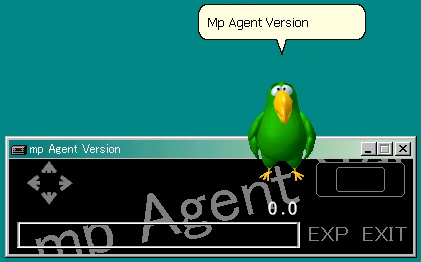
"mp" インフォメーションコーナー
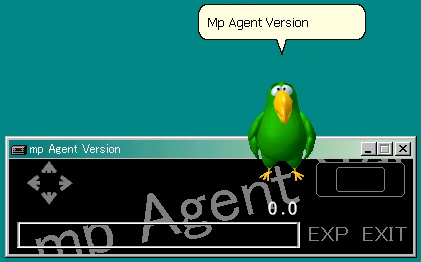
|
ここではmpをより快適に使用するためのポイントをいくつかご紹介します。 | |
| Point 1. | フォルダ名をアーティスト名、MIDIファイル名を曲名にする。 |
| Point 2. | 検出結果リストをテキストエディタで編集する。 |
| Point 3. | 検出結果リストをさらに活用する。 |
| Point 4. | HELP ファイルを編集する。 |
| Point 5. | 設定ファイルを編集する。 |
| Point 6. | EXPRESSIONウィンドウのダイレクト選択ボックスを活用する。 |